Symantec-Desktop-and-laptop-7.0--DLO-管理员手册
赛门铁克Symantec_Backup_Exec学习大纲
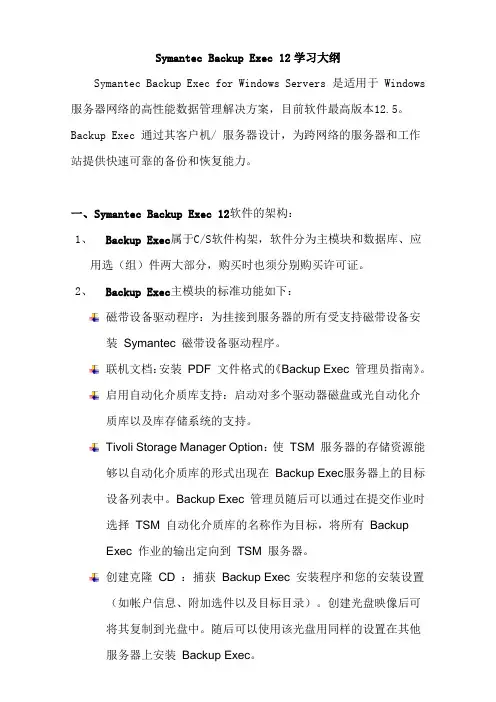
Symantec Backup Exec 12学习大纲Symantec Backup Exec for Windows Servers 是适用于 Windows 服务器网络的高性能数据管理解决方案,目前软件最高版本12.5。
Backup Exec 通过其客户机/ 服务器设计,为跨网络的服务器和工作站提供快速可靠的备份和恢复能力。
一、Symantec Backup Exec 12软件的架构:1、Backup Exec属于C/S软件构架,软件分为主模块和数据库、应用选(组)件两大部分,购买时也须分别购买许可证。
2、Backup Exec主模块的标准功能如下:磁带设备驱动程序:为挂接到服务器的所有受支持磁带设备安装Symantec 磁带设备驱动程序。
联机文档:安装PDF 文件格式的《Backup Exec 管理员指南》。
启用自动化介质库支持:启动对多个驱动器磁盘或光自动化介质库以及库存储系统的支持。
Tivoli Storage Manager Option:使TSM 服务器的存储资源能够以自动化介质库的形式出现在Backup Exec服务器上的目标设备列表中。
Backup Exec 管理员随后可以通过在提交作业时选择TSM 自动化介质库的名称作为目标,将所有BackupExec 作业的输出定向到TSM 服务器。
创建克隆CD :捕获Backup Exec 安装程序和您的安装设置(如帐户信息、附加选件以及目标目录)。
创建光盘映像后可将其复制到光盘中。
随后可以使用该光盘用同样的设置在其他服务器上安装Backup Exec。
复制服务器:配置使您能够将服务器配置、登录帐户信息、作业、策略和选择列表复制到远程介质服务器。
如果输入CASO 许可证密钥,则将自动选择此功能。
DLO (Backup Exec随带5 用户支持):允许最多五位桌面用户安装Desktop Agent 以提供免费的自动文件保护。
受控介质服务器:将独立介质服务器转变为受中央管理服务器控制的托管介质服务器。
利用Altiris SEPIC部署SWP手册V1 1
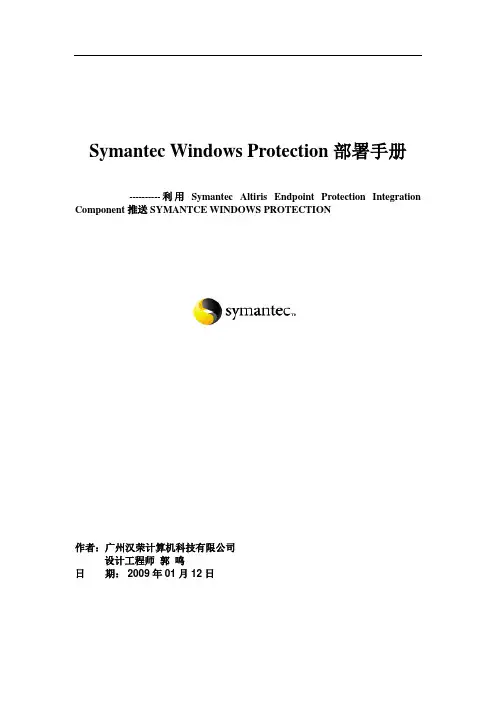
Symantec Windows Protection部署手册----------利用Symantec Altiris Endpoint Protection Integration Component推送SYMANTCE WINDOWS PROTECTION作者:广州汉荣计算机科技有限公司设计工程师郭鸣日期: 2009年01月12日文档信息Symantec Windows Protection部署手册文档编号:文档版本:Version 1.0版本日期:2009年01月12日文档状态:制作人:郭鸣审阅人:版本变更记录Symantec Windows Protection部署手册1.1 2009-01-13 郭鸣根据symantec李盛意见做局部修改,增加软件准备,安装服务器先后顺序目录一.安装环境 (4)1.Symantec Endpoint Protection Manager(SEPM) (4)2.Backup Exec System Recovery Manager 8.0 (4)3.Backup Exec Windows Server for Desktop & Laptop Option (5)二.安装软件版本 (6)三.安装前环境准备 (6)3.1.数据库准备: (6)3.2.IIS准备 (7)3.3.AD域准备 (7)3.4.软件准备 (7)四.安装软件步骤 (9)4.1安装Backup Exec Windows Server 12.5 (21)4.2安装Backup Exec System Recovery Manager (29)4.3安装Symantec Endpoint Protection Manager (33)4.4安装Symantec/Altiris Endpoint Protection Integration Component (9)五.推送步骤 (43)5.1安装Altiris代理 (43)5.2推送Desktop and Laptop Option (45)5.3推送Backup Exec System Recover (46)5.4推送Symantec Endpoint Protection (48)5.5更新Altiris客户端策略信息 (50)一.安装环境1.Symantec Endpoint Protection Manager(SEPM)• 支持的操作系统:建议使用Windows2003Symantec Endpoint Protection Manager 控制台• 支持的操作系统:2.Backup Exec System Recovery Manager 8.0支持安装控制台和服务器的 Windows 操作系统操作系统(具有最低 Service Pack)控制台服务器3.Backup Exec Wind ows Server for Desktop & Laptop Option总结:将SWP的控制台安装在Windows 2003 32bit Server上,这样的配置会更加稳定,并且易管理和可扩展性高二.安装软件版本Backup Exec Windows Server 12.5以上Backup Exec System Recovery Manager 8.0以上Symantec Endpoint Protection 11.0.3001 MR3以上Altiris Notification Server 6.5以上三.安装前环境准备3.1.数据库准备:Microsoft SQL 数据库服务器的前提条件使用Microsoft SQL 2000 sp4 或Microsoft SQL 2005,建议使用SQL 2000 sp4 如果将 Microsoft SQL Server 用于策略管理器数据库,则必须在 SQL Server 上启用“SQL Server 和 Windows”验证。
Symantec杀毒软件安装步骤
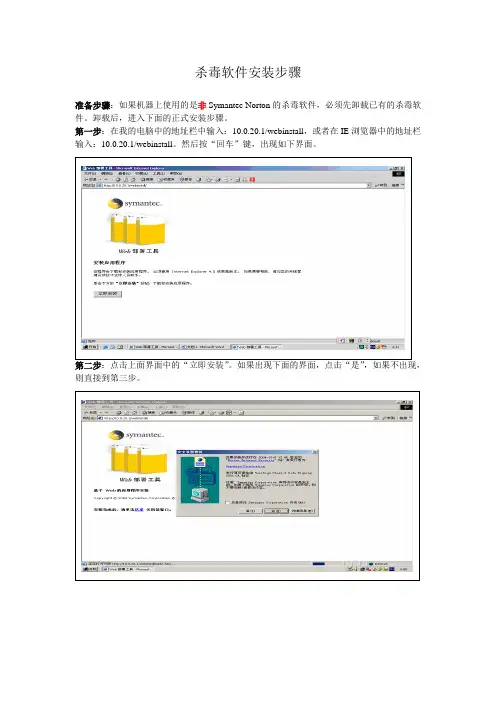
杀毒软件安装步骤
准备步骤:如果机器上使用的是非Symantec Norton的杀毒软件,必须先卸载已有的杀毒软件。
卸载后,进入下面的正式安装步骤。
第一步:在我的电脑中的地址栏中输入:10.0.20.1/webinstall,或者在IE浏览器中的地址栏输入:10.0.20.1/webinstall。
然后按“回车”键,出现如下界面。
第二步:点击上面界面中的“立即安装”。
如果出现下面的界面,点击“是”,如果不出现,则直接到第三步。
第三步:出现下面界面时,点击“下一步”。
第四步:当出现下面界面是,点击并选择“我接受……”选项后,点击“下一步”。
第五步:当出现下面界面时,选择“完全”,然后点击“下一步”。
第六步:当出现下面界面时,点击“安装”。
第七步:当出现下面界面时,点击“完成”。
第八步:大部分机器,出现下面界面,需要重新启动,点击“是”,重新启动即可。
第九步:安装完成后,桌面的右下角出现黄色盾牌形状的图标(名称为:symantec-antivirus),此即为杀毒软件防护程序。
双击黄色盾牌,显示以下界面。
安装后,界面中的程序应显示为:10.1.X.X,病毒定义文件版本为最近一周内的日期。
今后,所有安装的计算机会自动进行更新病毒定义,不必人工操作。
如果安装后发现病毒的计算机,请点击下面第二个界面中的“全面扫描”进行计算机杀毒扫描。
业务科2006.11.27。
Symantec Endpoint Protection 快速入门说明书
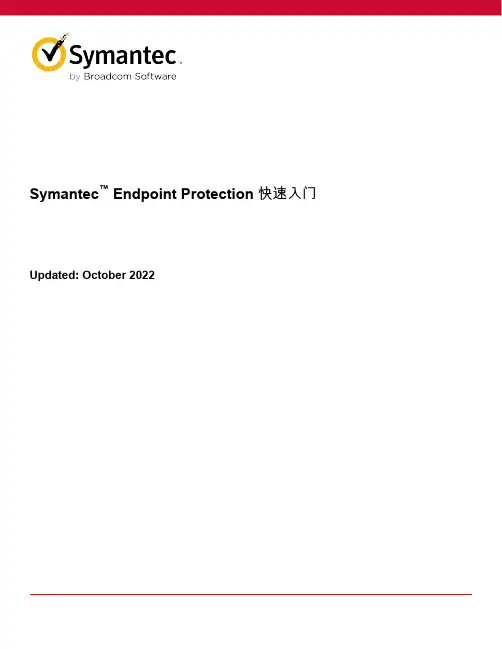
Symantec™ Endpoint Protection 快速入门Updated: October 2022Symantec Endpoint Protection 快速入门指南此指南帮助您下载、安装和配置 Symantec Endpoint Protection,专用于 500 台或更少客户端的默认首次受管安装。
要进行升级,请参阅:升级和迁移到最新版本的 Symantec Endpoint Protection (SEP)安装前:检查系统要求在安装 Symantec Endpoint Protection Manager 或 Symantec Endpoint Protection 客户端前,请执行下列步骤:1.下载SymDiag并运行预安装检查,以确保计算机满足系统要求。
2.查看 Symantec Endpoint Protection 的版本说明和系统要求。
步骤1:下载 Symantec Endpoint Protection 安装文件下载最新版本的 Symantec 软件和工具,检索许可证密钥,并通过Broadcom 支持门户激活您的产品。
请参见:•“Symantec 快速入门”,并向下滚动到“On-Premises Security Products”(内部部署安全产品)。
•下载最新版本的 Symantec 软件如果您无法通过 Broadcom 支持门户找到或下载 Symantec 软件,请联系客户服务中心以寻求帮助。
步骤2:安装 Symantec Endpoint Protection Manager。
1.在您下载 Symantec Endpoint Protection 安装文件的文件夹中,双击文件解压缩所有文件。
如果您看到“打开文件 - 安全警告”提示,请单击“运行”。
文件提取到 C:\Users\用户名\AppData\Local\Temp\7zXXXXXXXXX,其中 XXXXXXXXX 表示字母和数字的随机字符串。
NBU信息系统数据集中备份解决方案
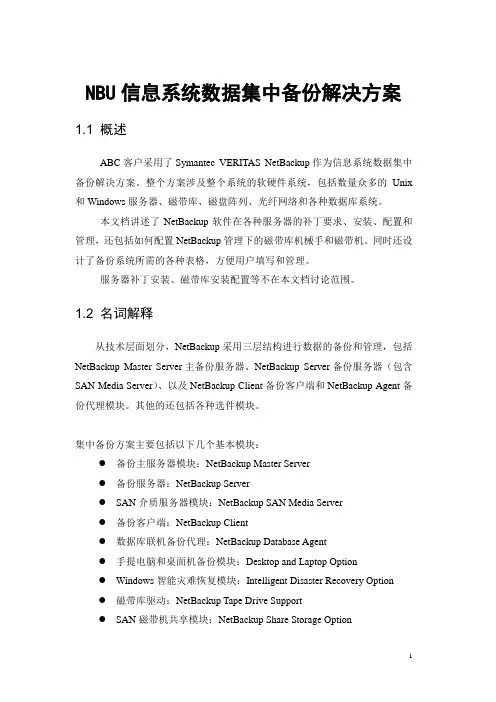
NBU信息系统数据集中备份解决方案1.1 概述ABC客户采用了Symantec VERITAS NetBackup作为信息系统数据集中备份解决方案。
整个方案涉及整个系统的软硬件系统,包括数量众多的Unix 和Windows服务器、磁带库、磁盘阵列、光纤网络和各种数据库系统。
本文档讲述了NetBackup软件在各种服务器的补丁要求、安装、配置和管理,还包括如何配置NetBackup管理下的磁带库机械手和磁带机。
同时还设计了备份系统所需的各种表格,方便用户填写和管理。
服务器补丁安装、磁带库安装配置等不在本文档讨论范围。
1.2 名词解释从技术层面划分,NetBackup采用三层结构进行数据的备份和管理,包括NetBackup Master Server主备份服务器、NetBackup Server备份服务器(包含SAN Media Server)、以及NetBackup Client备份客户端和NetBackup Agent备份代理模块。
其他的还包括各种选件模块。
集中备份方案主要包括以下几个基本模块:●备份主服务器模块:NetBackup Master Server●备份服务器:NetBackup Server●SAN介质服务器模块:NetBackup SAN Media Server●备份客户端:NetBackup Client●数据库联机备份代理:NetBackup Database Agent●手提电脑和桌面机备份模块:Desktop and Laptop Option●Windows智能灾难恢复模块:Intelligent Disaster Recovery Option●磁带库驱动:NetBackup Tape Drive Support●SAN磁带机共享模块:NetBackup Share Storage Option●磁带容灾模块:NetBackup Vault Option●NDMP模块:NDMP OptionNetBackup Master Server是备份系统主控服务器。
symantecdesktopandlaptop0dlo管理员手册
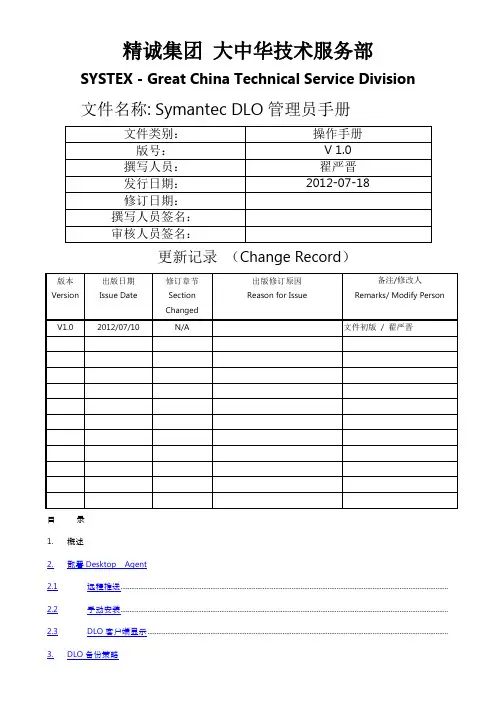
精诚集团大中华技术服务部SYSTEX - Great China Technical Service Division文件名称: Symantec DLO管理员手册更新记录(Change Record)目录1.概述2.部署Desktop Agent2.1远程推送......................................................................................................................................................................................2.2手动安装......................................................................................................................................................................................2.3DLO客户端显示.......................................................................................................................................................................3.DLO备份策略3.1设置全局排除 ............................................................................................................................................................................3.2编辑配置文件 ............................................................................................................................................................................4.还原备份文件1.概述Symantec Desktop and Laptop Option (DLO) 可为台式机和笔记本电脑(统称为桌面)提供自动文件保护.无论计算机是连接到网络上还是处于脱机状态,DLO 都可以提供保护.当桌面未连接到网络上时,文件被备份到桌面上的用户数据文件夹中。
Symantec Endpoint Protection 配置指南说明书
SYMANTEC CONFIGURATION GUIDE FOR WINDOWSOnce Symantec Endpoint Security is installed double click on the shield and Open Symantec Endpoint Protection. You will see the following STATUS screen where you will be able to see everything working normal.Under Virus and Spyware Protection, Proactive Threat Protection, and Network Threat Protection you will see the Definitions Date. If the definitions are older than 3 days, click LiveUpdate on the left side of the screen.This will automatically update all of the definitions library for your Symantec Installation.Computing and Communication Services | September 2012CHANGE SETTINGSUnder “Change Settings” you will see all of the options that are used to configure the Symantec client. You will have the option to configure each component individually, however most of these are set to their installation defaults.Virus and Spyware Protection –Preset to default for security and detection of viruses.Proactive Threat Protection – Application control and heuristic scanning feature that is enabled. It scans files and detects virus according to anomalies and signatures. These are set to theirmost efficient settings by default.Network Threat Protection – These include Intrusion Prevention, Firewall Settings, Notifications and Logs. They have been set by default for maximum protection and no need to configure them. To disable firewall or intrusion features just “uncheck” the box.Computing and Communication Services | September 2012Exceptions – These are exceptions from files and folders and processes that are excluded from being scanned. You have different options to exclude. Security Risk Exception relates to Files,Folders, Extensions, and Specific Web Domain URL’s. Sonar Exclusion is a specific exclusion that will not be touched. DNS or Host File Change is specifically related to Applications.Please See:/business/support/index?page=content&id=HOWTO55204related to Tamper Protection and LiveUpdate.VIEW QUARANTINEView Quarantine displays any virus infections that Symantec detected and quarantined. If there is a file in Quarantine, it is locked and is safe from harming your computer. You must run another FULL SCAN to make sure the computer is clean and eliminate any other risks that may not have been detected. It isalso safe to delete the files from quarantine.Computing and Communication Services | September 2012Computing and Communication Services | September 2012VIEW LOGSUnder “View Logs” you will have several options to view for actions that Symantec took in order to protect your computer from being infected. If you are unsure of something that was detected andactioned you will have the option of reviewing it here:Virus & Spyware Protection –Scan Log/Risk Log/System LogProactive Threat Protection –Threat Log/System LogNetwork Threat Protection –Traffic Log/Packet Log Client Management – Control Log/Security Log/System Log/Tamper Protection LogLIVE-UPDATEUnder “Live Update” is where you will update your Symantec Endpoint Protection. When you click on LiveUpdate another window will open up to automatically and start to download and install the most up to date definitions available for your computer to be protected. By default these options are set to download every 4 -8hrs. If new definitions are available they will be automatically updated.You can setup LiveUpdate Schedule under “Change Settings , “Client Management” and LiveUpdate Tab.。
赛门铁克常见问题及解决办法的操作手册
赛门铁克常见问题及解决办法一、赛门铁克客户端与控制台的连通性1.问题描述:客户端是通过端口号8014链接的,如果通不了,客户端肯定接不到控制台的任何信息。
2.检测方法:在客户端telnet 172.16.10.30 80143.步骤:(1)登陆客户端服务器,如下图所示:(2)开始-运行-cmd,telnet控制台,如下图所示:(注意:ping 172.16.10.30不能说明问题。
)二、赛门铁克病毒定义的下发(也是检测连通性的手段)1.问题描述:是检测客户端是否更新病毒定义,部分客户端的定义时间不会改变。
2.检测方法:在控制台上随便修改一个不重要的策略,然后立即改回来。
在控制台上会有更改的时间变化。
3.实施步骤:(1)首先登陆赛门铁克控制台,计算机-笔记本和台式机,在这和页面找到策略序列号,记录一下。
如下图所示:(2)控制台上修改一个策略,计算机-笔记本和台式机-策略-LiveUpdate策略-任务(后边的三角)-编辑策略(3)在弹出的窗口,windows设置-调度-启用LiveUpdate调度,将其去掉勾选后确定。
然后立即将其勾选确定!(4)查看当前策略序列号,对比一下前后的区别,如果相同就可以测试了。
(5)到客户端服务器上,右下角有一个赛门铁克客户端图标,右击-单击更新策略,等待提示消失,双击图标打开客户端。
在帮助-疑难解答-管理-策略序列号,比对内容是否为控制台更新后的策略序列号。
(6)如果相同则表示:正常不同表示无法更新可能是客户端掉线了,将客户端的赛门铁克服务重启一下。
(7)在客户端服务器上关闭赛门铁克服务,开始-运行-smc –stop(8)在计算机服务里面查看Symantec Endpoint Protection 、Symantec Management Client两个服务状态应该为空,如果发现为停止,需要在任务管理器中强制停止smc.exe进程,再去查看状态。
(9)在客户端服务器上开启赛门铁克服务,开始-运行-smc -start,再确认Symantec Endpoint Protection 、Symantec Management Client服务运行状态为启用。
Symantec Endpoint Protection Windows 客户端指南说明书
Symantec Endpoint Protection Windows 客户端指南Updated: November 2022Table of Contents如何通过 Symantec Endpoint Protection 保护 Windows 计算机? (7)关于用于保护计算机的技术 (9)使用 LiveUpdate 更新定义 (9)警报和通知的类型 (11)关于扫描结果 (11)响应病毒或风险检测 (12)响应询问您是允许还是禁止您尝试下载的文件的下载智能分析消息 (13)响应询问允许或禁止应用程序的消息 (14)响应许可证过期的消息 (14)对更新客户端软件的消息的响应 (15)管理计算机上的扫描 (16)立即扫描客户端计算机 (18)暂停和推迟扫描 (18)在客户端上调度用户定义的扫描 (19)调度扫描,使其按需运行或在计算机启动时运行 (21)管理计算机上的下载智能分析检测结果 (21)自定义下载智能分析设置 (23)自定义病毒和间谍软件扫描设置 (23)配置在检测到恶意软件和安全风险时执行的操作 (24)关于排除扫描项目 (26)排除扫描项目 (27)管理计算机上已隔离的文件 (28)启用自动防护 (29)了解可用于提高计算机防护的 Symantec 提交功能 (29)关于客户端和 Windows 安全中心 (30)管理行为分析 (SONAR) (31)防止行为分析 (SONAR) 的误报检测项 (32)通过主机完整性扫描检查计算机的安全遵从性 (32)对计算机进行补救以使其通过主机完整性检查 (32)启用篡改防护 (33)病毒和间谍软件扫描的工作方式 (34)关于病毒和安全风险 (34)关于扫描类型 (36)关于自动防护的类型 (37)扫描如何响应检测到的病毒或风险 (38)如何使用 Symantec Insight 做出关于文件的决策 (39)管理防火墙防护 (41)防火墙工作原理 (41)在 Windows 客户端上管理防火墙规则 (42)客户端上的防火墙规则的组成部分 (42)Symantec Endpoint Protection 客户端会按什么顺序处理防火墙规则? (43)在客户端上添加防火墙规则 (44)在客户端上导入或导出防火墙规则 (45)启用防火墙设置 (45)安装客户端后启用网络文件和打印机共享 (46)允许或禁止应用程序访问网络 (48)允许或阻止已在客户端上运行的应用程序 (48)当屏幕保护程序处于活动状态或防火墙不运行时阻止通信 (49)入侵防护的工作原理 (51)在 Windows 客户端上配置入侵防护 (51)阻止对易受攻击的应用程序的攻击 (52)通过 Web 和云访问防护允许或阻止恶意网站 (54)什么是 Web 和云访问防护? (54)验证是否已在 Windows 客户端上启用并连接 Web 和云访问防护隧道方法 (54)管理 Windows 客户端 (58)管理 Windows 客户端 (59)了解 Symantec Endpoint Protection 客户端“状态”页面 (60)在客户端上隐藏和显示通知区域图标 (60)关于受管客户端和非受管客户端 (61)检查客户端是受管客户端还是非受管客户端 (62)对防护问题进行故障排除 (63)启用对客户端计算机的防护 (63)关于 Windows 客户端上的日志 (64)查看日志 (65)启用数据包日志 (65)对话框帮助 (66)病毒和间谍软件防护 (66)病毒和间谍软件防护设置:自动防护 (66)病毒和间谍软件防护设置:Outlook 自动防护 (67)病毒和间谍软件防护设置:下载智能分析 (67)病毒和间谍软件防护设置:全局设置 (68)扫描通知选项 (69)下载智能分析操作 (70)下载智能分析通知选项 (71)提前启动反恶意软件 (71)自动防护高级选项 (72)软盘设置 (73)高级扫描选项 (74)网络扫描设置 (75)所选的扩展名 (75)插入警告 (76)发送电子邮件到收件人:消息 (77)向其他人发送电子邮件:其他人 (78)发送电子邮件到收件人电子邮件服务器 (78)扫描操作 (78)创建新扫描 (79)创建新扫描 - 选择文件夹和文件 (80)创建新扫描 - 扫描选项 (80)创建新扫描 - 扫描名称 (80)创建新扫描 - 调度 (81)创建新扫描 - 扫描内容 (82)创建新扫描 - 扫描时间 (82)扫描优化选项 (82)扫描类型或 Symantec Endpoint Protection 检测结果 (83)Outlook 保护高级选项 (84)扫描通知选项 (84)通知选项 (85)主动型威胁防护 (85)行为分析 (85)系统更改检测 (86)采取操作 (87)网络和主机漏洞缓解 (87)网络活动 (87)查看应用程序设置 (88)配置应用程序设置 (88)网络和主机漏洞利用缓解:防火墙 (89)网络和主机漏洞利用缓解:通知 (92)网络和主机漏洞利用缓解设置:Microsoft Windows 网络 (93)配置防火墙规则 (93)添加或编辑防火墙规则:常规 (93)添加或编辑防火墙规则:主机 (94)添加或编辑防火墙规则:端口和协议 (94)添加或编辑防火墙规则:应用程序 (95)添加或编辑防火墙规则:调度 (96)查看防火墙规则 (96)网络和主机漏洞利用设置:入侵防护 (97)内存漏洞利用缓解 (97)Web 和云访问防护 (97)Web 和云访问防护设置 (97)例外 (98)例外:用户定义的例外 (98)已知安全风险例外 (99)安全风险扩展名例外 (100)可信 Web 域例外 (100)隔离区 (100)查看隔离区 (100)清理选项:隔离项 (101)清理选项:备份项目 (101)清理选项:修复项目 (102)客户端管理 (102)客户端管理设置:常规 (102)代理服务器设置 (103)重新启动选项 (103)客户端管理设置:篡改防护 (104)客户端管理设置:LiveUpdate (105)客户端管理设置:LiveUpdate Proxy 服务器设置:HTTP (105)客户端管理设置:LiveUpdate 代理服务器设置:FTP (106)客户端管理设置:发送 (106)疑难解答 (107)疑难解答:管理/云管理 (107)疑难解答:混合管理 (108)疑难解答:版本 (108)疑难解答:调试日志 (108)客户端管理调试日志设置 (109)疑难解答:Windows 帐户 (109)Symantec Endpoint Protection 调试日志设置 (109)疑难解答:计算机 (110)疑难解答:安装设置 (110)故障排除:客户端升级 (110)疑难解答:服务器连接状态或通用云连接状态 (110)疑难解答:订购状态 (111)疑难解答:应用程序加固 (112)疑难解答:EDR 连接状态 (112)疑难解答:Web 和云访问防护 (113)日志 (113)疑难解答:日志 (113)病毒和间谍软件防护日志:扫描日志 (114)病毒和间谍软件防护日志:风险日志 (114)病毒和间谍软件防护日志:系统日志 (115)主动型威胁防护日志:威胁日志 (116)主动型威胁防护日志:系统日志 (117)加固日志 (118)过滤系统日志 (118)客户端管理日志:系统日志 (118)客户端管理日志:安全日志 (119)篡改防护日志 (121)网络和主机漏洞利用缓解设置:日志 (121)客户端管理日志:控制日志 (121)网络和主机漏洞利用缓解日志:通信日志 (122)网络和主机漏洞利用缓解日志:数据包日志 (124)回溯信息 (126)如何通过 Symantec Endpoint Protection 保护 Windows 计算机?适用于 Windows 的 Symantec Endpoint Protection 客户端指南客户端的默认设置可保护您的计算机免受多种类型的安全威胁入侵。
Symantec VIP软令牌安装指南说明书
S YMANTEC VIP:S OFT T OKENS :H OME C OMPUTER (A PPLE M AC )Quick Reference GuideCONTENTSInstall Symantec VIP on your computer ...................... 1Register your computer with Symantec VIP ............... 2Log on to HL Access Portal ......................................... 2Log on to Remote Office ............................................. 3Log on to Outlook Web App (Webmail) ...................... 3Log on to other applications: Chrome River, myChoice and my Financial Wellbeing (3)INTRODUCTIONThis guide explains how to install, register and use the Symantec VIP soft token on your home computer (Apple Mac). With your soft token you can log on to the HL Access Portal , Remote Office , Outlook on the web or other applications such as Chrome River , my Choice and my Financial Wellbeing . The process includes the following steps:1. Download the Symantec VIP app to the computer.2. Register the device with Symantec VIP bycontacting the Technology Support team. 3. Access the HL Access Portal , Remote Office ,Outlook on the web or other applications (for example, my Choice ) using the soft token on your computer.INSTALL SYMANTEC VIP ON YOUR COMPUTER1. Launch the internet browser and go to:https:///2. Click DOWNLOAD .3. From the Choose your options dialog, under VIPAccess for Computer , click Mac .4. From the Dock , click the Downloads icon.5. Double-click VIPAccessSecurityCode.dmg .6. From the VIP Access window, double-click VIPAccess.pkg .7. From the Install VIP Access dialog, clickContinue . 8. From the Software License Agreement dialog,click Continue . 9. Click Agree .10. Click Install .If prompted to enter your Mac User Name andPassword . Enter the information as required and click Install Software .11. A confirmation message will display to confirm thesuccessful installation of the software. Click Close .You will be prompted to move the VIP AccessInstaller file to the Trash folder. To delete the file, click Move to Trash.Soft Tokens: Home Computer (Apple Mac)A DD S YMANTEC VIP A PP PERMANENTLY TO THE D OCKFor easy access, it is recommended that you add the VIP Access application permanently to the Dock . To add the Symantec VIP application permanently to the Dock:1. From the Dock , click the Finder icon to launch theFinder Window ..2. From the left-hand pane, click Applications .3. Click and drag the VIP Access icon to the Dockand let go.The VIP Access application will be addedpermanently to the Dock .REGISTER YOUR COMPUTER WITH SYMANTEC VIPContact the Technology Support team to register your device with Symantec VIP. ∙For International LLP : dial extension 5000 or + 44 (0) 207 296 5000∙For U.S. LLP : dial extension 5911 or +1 202 637 5911.Up to five different devices can be registered.LOG ON TO HL ACCESS PORTALThe Hogan Lovells Access Portal provides easy access to Hogan Lovells remote working and web applications.To log on to HL Access Portal:1. From the Dock , click VIP Access to open theapplication.You will need the six digit Security Code fromyour Symantec VIP token to log on to HL Access Portal .2. Launch the internet browser and go to .The Secure Logon for Hogan Lovells LLPscreen displays.3. Enter the following details to log on:Domain\Username ∙For HLI LLP users: Type adslocal\networkusername, for example,adslocal\millerar ∙ForHLUS LLP users: Type hh\networkusername , for example, hh\smithjo .Password Enter your network password .Security CodeEnter the six digit code from your Symantec VIP token.4. Press Enter or click Sign in .Soft Tokens: Home Computer (Apple Mac) Once logged in, the HL Access Portal Homescreen displays.5. To access an application, click the requiredapplication icon to launch it.LOG ON TO REMOTE OFFICERemote Office (Citrix) enables you to work with manyof the firm's systems (including Outlook, HLGlobal andthe Document Management System) when you areaway from the office.Soft Tokens: Home Computer (Apple Mac)When launching Chrome River for the first time,Adobe Flash Player will need to be installed.The following dialogs will display:a) System Setup dialog: click Next.b) Adobe Flash Player Settings dialog: clickAllow.Once logged on, the Dashboard displays.L OG ON THE RELEVANT URL S1. Launch Internet Explorer.2. Enter the relevant URL for the application you wishto access. Refer to the below table for the URLdetails:URLChrome River(HLI)Chrome River(HLUS)my Choice https://my FinancialWellbeinghttps://myfinancialwellbeing.hoganlovells.comThe Secure Logon for Hogan Lovells screendisplays.3. Enter the following details to log on:Domain\Username ∙For HLI LLP users: Typeadslocal\networkusername, for example,adslocal\millerar∙For HLUS LLP users:Type hh\networkusername, for example,hh\smithjo.Password Enter your networkpassword.Security Code Enter the six digit code fromyour Symantec VIP token.4. Press Enter or click Sign in.The home page for the relevant application willdisplay.When launching Chrome River for the first time,Adobe Flash Player will need to be installed.The following dialogs will display:a) System Setup dialog: click Next.b) Adobe Flash Player Settings dialog: clickAllow.Once logged on, the Dashboard displays.。
- 1、下载文档前请自行甄别文档内容的完整性,平台不提供额外的编辑、内容补充、找答案等附加服务。
- 2、"仅部分预览"的文档,不可在线预览部分如存在完整性等问题,可反馈申请退款(可完整预览的文档不适用该条件!)。
- 3、如文档侵犯您的权益,请联系客服反馈,我们会尽快为您处理(人工客服工作时间:9:00-18:30)。
Symantec-Desktop-and-laptop -7.0--DLO-管理员手册
————————————————————————————————作者:————————————————————————————————日期:
精诚集团大中华技术服务部SYSTEX - Great China Technical Service Division
文件名称: Symantec DLO管理员手册
文件类别:操作手册
版号:V 1.0
撰写人员:翟严晋
发行日期:2012-07-18
修订日期:
撰写人员签名:
审核人员签名:
更新记录(Change Record)
版本Version
出版日期
Issue Date
修订章节
Section
Changed
出版修订原因
Reason for Issue
备注/修改人
Remarks/ Modify Person
V1.0 2012/07/10 N/A 文件初版/ 翟严晋
1.目录
1.概述 (1)
2.部署DESKTOP AGENT (1)
2.1远程推送 (1)
2.2手动安装 (4)
2.3DLO客户端显示 (5)
3.DLO备份策略 (5)
3.1设置全局排除 (26)
3.2编辑配置文件 (27)
4.还原备份文件 (32)
1.概述
Symantec Desktop and Laptop Option (DLO) 可为台式机和笔记本电脑(统称为桌面)提供自动文件保护.无论计算机是连接到网络上还是处于脱机状态,DLO 都可以提供保护.当桌面未连接到网络上时,文件被备份到桌面上的用户数据文件夹中。
当计算机重新连接到网络上时,文件便从本地桌面用户数据文件夹备份到指定的网络用户数据文件夹中。
拥有多台计算机的用户可在其计算机之间同步数据,因此在他们的所有计算机上都可以得到最新的文件版本。
本文档主要介绍Symantec Desktop and Laptop Option (DLO)日常操作与设置部分。
2.部署Desktop Agent
在安装DLO 时,Desktop Agent 安装集将被放到安装目录的一个共享位置.可通过UNC 路径访问.有几种方法可将Desktop Agent 从Desktop Agent 安装共享部署到台式机上.
Desktop Agent 部署方法
2.1远程推送
1.启动DLO Administration Console。
2.在工具中,选择在远程计算机上安装代理和维护服务,然后单击下一步.
3.在安装Agent/Maintenance Server 到远程计算机> 选择组件中,选择以下组件:
●Agent - 从管理服务器将Desktop Agent 远程安装到远程计算机.
4.单击添加.
5.在手动输入远程计算机名称中,键入以下内容:
●名称/IP 地址- 输入远程计算机的名称或IP 地址.
●域名–输入远程计算机的域名
●浏览–单击浏览.在选择计算机中,选择所需的远程计算机,然后单击确定.名称/IP 地址和域
名将被更新.同时,还将显示远程计算机登录凭据以及所选的计算机名称和域名
注:远程推送时,客户端需要关闭Windows 防火墙,否则会是无网络连接
6.单击确定.
7.在远程计算机登录凭据中,键入以下内容
●用户名称- 输入在远程计算机上具有管理员权限的帐户的用户名称.
●密码- 输入在远程计算机上具有管理员权限的帐户的密码.
●域名- 将根据您在手动输入远程计算机名称中输入的域名来显示域名.
在安装期间试图连接到附加的计算机时使用此用户名称和密码- 如果您想在下次安装时使用相同的用户名称和密码,请选中此选项.默认情况下,不会选中此选项.
8.针对要远程安装选项的每台远程计算机,重复步骤4 至6.
9.点击“安装”,开始安装过程
10.等待安装完成
2.2手动安装
可以在客户端上访问DLO服务器共享,或者将DLO客户端安装包打包复制到客户端进行安装。
使用具有本地管理员权限的账号登陆客户端,在客户端上访问\\DLO SERVER\DLOAGENT,然后双击Setup.exe进行安装。
2.3DLO客户端显示
客户端安装完之后,会在右下角出现DLO图标,并根据策略进行同步。
3.DLO备份策略
在第一次打开DLO时,默认会运行配置向导,首次配置时,建议根据配置向导完成配置。
1.开始向导配置
2.选择启用新建配置向导
3.显示需要配置的内容,下一步
4.取一个配置名称,此名称任意,下一步
5.选择需要备份的内容,此处先不用过多配置,稍后可以在控制台中设置。
下一步
6.设置备份作业什么时候发起。
●每当文件更改时:选择此选项可在文件更改时备份文件,在NTFS 驱动器上,每当文件更改
时都自动进行备份.对于FAT 驱动器,必须在已更改文件的备份间字段中输入备份间隔.
●按照计划:选择此选项可根据自定义计划备份文件.
由用户启动时:选择此选项允许桌面用户确定何时备份他们的文件.
7.如果硬盘是FAT格式,则不可以选择当文件修改时备份,只能定时发起备份
8.控制磁盘空间使用,限制在客户端本地、存储中客户端所能占用的最大大小。
下一步
9.修改客户端缓存的路径,此处不建议更改,下一步
10.配置带宽限制,此处静态设置只支持低版本中设置,6.3以上的版本支持动态带宽控制,下
一步
11.单击编辑,设置动态带宽控制
12.设置在不同网络带宽环境中,DLO备份所占用的网络带宽
13.设置用于恢复文件时的网络带宽,此处不建议设置,下一步
14.设置客户端DLO的权限,下一步
15.单击完成,完成配置文件配置
16.在管理文件服务器中,选择不,使用现有维护服务器
17.默认选择,启动存储位置向导
18.单击下一步
19.选择存储所在的位置
20.指定备份存放的目录,下一步
21.设置存储的名称。
下一步
22.完成存储位置向导
23.默认选择,启动自动用户分配向导,下一步
24.配置欢迎界面。
下一步
25.设置用户分配策略名称,下一步
26.选择需要匹配的域与用户组,下一步
27.选择需要关联的配置文件,选择刚才我们设置的DLO CONFIG,下一步
28.选择存储所在的位置,下一步
29.完成用户配置,下一步
30.提示客户端安装方法,下一步
31.点击完成,完成所有配置向导。
3.1设置全局排除
在DLO中,我们需要定义一些排除项,比如不备份视频、音频等大容量文件,这样可以减少网络带宽占用。
建议在DLO使用中,只备份办公、设计类文件即可。
1.登陆DLO控制台,选择设置,工具任务,全局排斥
2.除原有的排除项不变外,添加以下排除项
过滤器应用于
%ProgramFiles% 文件和文件夹
%Temp% 文件和文件夹
%windir% 文件和文件夹
Recycler 文件和文件夹
~*.tmp 文件和文件夹
其他如视频、音频类文件的排除,直接在添加中添加即可。
如要排除MP3,则添加*.MP3,应用于文件即可。
3.2编辑配置文件
DLO默认只备份我的桌面、我的文档等C盘的东西,如果我们需要备份D\E等盘符中的文件,需要手动添加。
1.登陆DLO,设置,配置文件,双击需要修改的配置文件
2.浏览到备份选择内容,点击添加
3.输入名称,定义要备份的文件夹。
然后切换到包含\排除选项卡
4.选择仅包含或排除以下列出项目,然后根据需要选择添加包含,即添加需要DLO备份的文
件格式。
如果需要备份东西,则在此处输入*.dox,应用于文件即可。
5.切换到修订版控制,设置修订版寿命,使用默认选项即可。
6.切换到选项选项卡,勾选压缩,以节省备份空间
7.点击确定,完成配置。
如果要添加备份E盘、F盘,则重复上述配置
4.还原备份文件
当有文件需要进行还原时,只需要在DLO中进行还原即可。
方法如下
1.登陆DLO控制台,点击恢复,浏览到之前备份的用户账户,选择要恢复的文件,右击选择
恢复
2.选择恢复选项,是恢复到本机还是恢复到其他计算机或者其他位置
3.点击,确定,开始恢复。
4.提示恢复完成。
5.客户单提示已经恢复完成。
其他设置项,请参考官方管理员手册。
